ArcGIS10.2安装步骤教程
ArcScene是一个3D查看器,非常适合生成允许导航以及与3D要素和栅格数据交互的透视场景。ArcScene基于OpenGL,支持复杂的3D线符号和纹理映射,以及曲面创建和TIN显示。所有数据都加载到内存中,允许相对快速的导航、平移和缩放功能。矢量要素被渲染为矢量,栅格数据被下采样或配置为您设置的固定行数/列数。那么如何安装ARCScene呢?以下系统圣地系列将为您带来arcscene安装教程。过来看看。
1.安装许可证管理器。ArcGIS10.2不需要安装第三方修改的License Manager,但可以安装原版本。
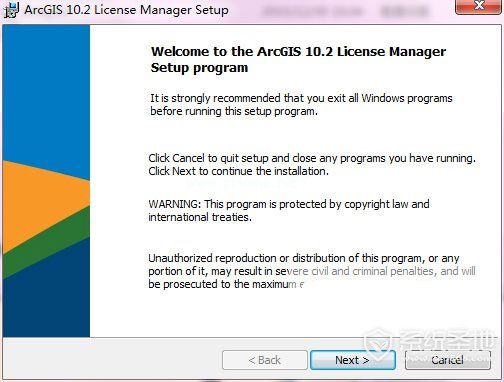
2.单击红色圆圈中的“安装”开始安装。安装完成后,打开开始菜单“ArcGIS”许可证管理器,运行许可证服务器管理员,然后选择停止服务。图片:
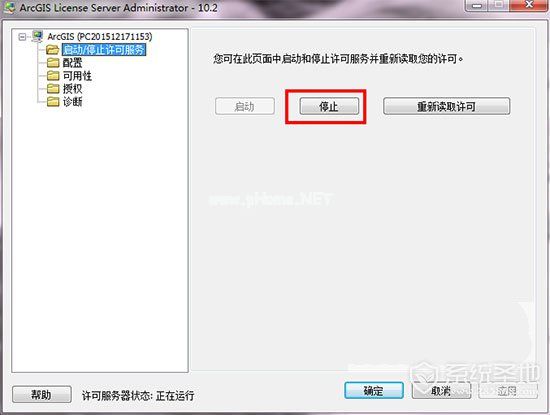
3.安装ArcGIS Desktop,并根据提示单击下一步。
4.安装完成后,打开开始菜单ArcGIS,运行ArcGIS Administrator,选择ArcInfo浮动版,然后右键单击计算机属性高级系统选项计算机名称以复制您自己的计算机名称。

5.打开后,“service.txt”和“ARCGIS.exe”将被复制到Lincense10.2的安装目录中,以覆盖源文件。默认目录是:
64位系统:c: \程序文件(x86) \ ArcGIS \ license10.2 \ bin。
32位系统:c: \程序文件\ ArcGIS \ license10.2 \ bin。
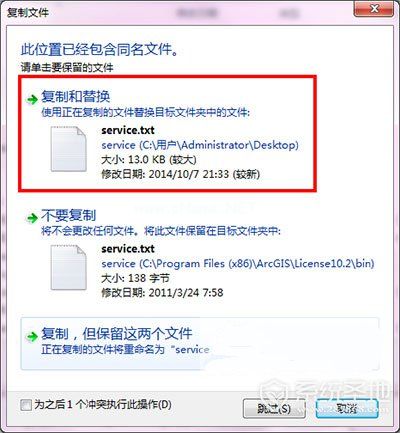
6.运行许可证管理器,然后单击开始重新启动服务。如果您想确保成功,可以再次单击“读取许可证”。
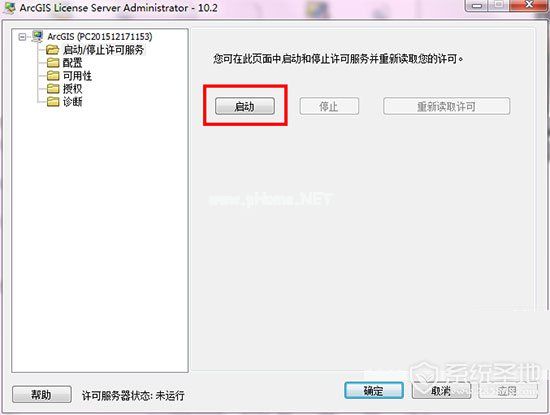
7.至此,ArcGIS 10.2已经破解。启动ArcGIS管理员,然后单击查看可用性。我们可以看到相关的许可是无限期的。

更多软件教程,请关注我们系统的圣地。
版权声明:ArcGIS10.2安装步骤教程是由宝哥软件园云端程序自动收集整理而来。如果本文侵犯了你的权益,请联系本站底部QQ或者邮箱删除。

















